Докладний гайд по розгону процесора AMD FX 6300 на сокеті AM3+. В результаті отримуємо підвищення продуктивності в іграх до +40% FPS, у синтетичних тестах до 49%, в Adobe Premiere Pro +25% і +28% у швидкості запису та читання оперативної пам’яті. Все це з бюджетним охолодженням.
- Мета розгону FX 6300
- Особливості архітектури Piledriver, на якій працюють процесори AMD FX
- Тестова конфігурація для розгону
- Інструкції та рекомендації перед розгоном
- Базові показники системи в біос (з коробки)
- Тести системи в дефолтному стані (до розгону)
- Поетапний розгін процесора AMD FX 6300
- Результат комплексного розгону AMD FX 6300
- Підводимо підсумки розгону шести ядерного процесора 2013 року
Цікаво?
Розганяти будемо частоту процесора, оперативної пам’яті, північного мосту North Bridge (NB) та шини Hyper Trance (HT).
Розгін FX 6300 буде проходити на материнській платі ASUS M5A97 LE R2.0. Але цей процес ви зможете повторити на будь-якій платі AM3+. Я дам вам інформацію, де знаходяться потрібні нам налаштування на материнських платах інших виробників (Gigabyte, MSI, Asus).
Як перетворити домашній ПК на щоденний заробіток:
Ми на порозі наступного циклу зростання Bitcoin (2024-2025), не втрачайте свій шанс заробити великі гроші на криптовалюті, особливо якщо у вас вдома є ігровий ПК з відеокартою.
- Майнінг на домашньому ПК з однією відеокартою. Покроковий гайд як запустити майнінг на домашньому ПК і почати щоденно заробляти на криптовалюті.
- Біржа Binance. Основна біржа майнерів та новачків у криптовалюті. На біржі є практично всі монети. Зручне та миттєве виведення грошей на банківські картки або платіжні сервіси.
![]() INSIDEPC - наш Telegram канал, підсвічуємо актуальні способи заробітку на криптовалюті, які використовуємо самі!
INSIDEPC - наш Telegram канал, підсвічуємо актуальні способи заробітку на криптовалюті, які використовуємо самі!
Розгін FX 8350 також читайте на сайті, розгін FX 8350 проходив на материнській платі від Gigabyte.
Якщо вам більше до душі відео формат, ви можете подивитися розгін FX 6300 у відео форматі на нашому YouTube каналі:
Мета розгону FX 6300
Розганяти FX6300 будемо задля підвищення мінімального та середнього FPS в іграх, а також продуктивності в монтажній програмі Adobe Premiere Pro.
Основна проблема процесорів серії FX, це мінімальний FPS або 1% Low. Через це, у іграх можуть проскакувати статери та фрізи. Комплексний розгін шестиядерного FX6300 дозволяє вирішити ці проблеми і навіть підняти середній FPS, який і без розгону на рівні комфортної гри в 50-60 FPS на максимальних налаштуваннях.
Тест GTX1060 vs RX 580 у топових іграх.
Особливості архітектури Piledriver, на якій працюють процесори AMD FX
Багато хто знає про слабку підсистему пам’яті цієї архітектури. Всі процесори серії FX мають величезний розгінний потенціал з одного боку, і слабку підсистему пам’яті у вигляді L3 кешу. Ця пам’ять не дозволяє процесору завантажувати всі логічні потоки, щоб забезпечити їх інструкціями.
Процесору потрібна висока пропускна спроможність оперативної пам’яті та північного мосту (NB). Справа в тому, що L3 кеш в архітектурі Piledriver (на якій побудовані кристали AMD FX), працює на частоті північного мосту (NB) і його швидкості не вистачає, щоб завантажити всі логічні потоки FX6300.
Тому, основне завдання – розгін контролера пам’яті CPU/NB, оперативної пам’яті та частоти процесора. Тільки при розгоні процесора в комплексі з підсистемою пам’яті, ми можемо розраховувати на серйозне зростання продуктивності.
А гнати одну частоту процесора не має сенсу в цій архітектурі, ми тільки підвищимо пропускну спроможність всередині процесора, а L3 кеш залишиться бутловим горлом. Через що отримаємо так званий кукурудзяний розгін.
Переходимо до тестової конфігурації…
Тестова конфігурація для розгону
- Процесор: AMD FX 6300. 6 ядер, 6 потоків на частоті до 3.8 GHz у турбобусті. TDP 95W.
- Материнська плата: Asus M5A97 LE R 2.0 на сокеті AM3+.
- Система охолодження: AMD Wraith Prism з тепловідведенням до 125W.
- Оперативна пам’ять: Kingston HyperX Fury. Комплект на 8 Gb двома стіками по 4. На заводській частоті 1866 MHz у двоканальному режимі.
- Відеокарта від NVIDIA: Gigabyte GTX 1060 з 3 GB відеопам’яті.
- SSD: Kingston A400 на 240 Gb. Під операційну систему Windows 10.
- HDD: Western Digital Blue 1TB з обертанням шпинделя 7200rpm і кешем на 64MB під ігри.
- Блок живлення: Aerocool VX-600 на 600W.
Інструкції та рекомендації перед розгоном
- Частоти та вольтажі, які були стабілізовані на тестовому стенді, не факт, що так само стабільно будуть працювати у вас. І вам можливо доведеться підбирати частоти та вольтажі під вашу материнську плату та процесор, навіть якщо вони ідентичні.
- Переконайтеся, що ваше охолодження здатне відводити хоча б 125 ват тепла.
- Будьте готові до того, що система буде поводити себе нестабільно, вилітати в синій екран, зависати, мерехтіти та гальмувати у момент входу в систему. Це нормальне явище при розгоні.
- Пам’ятайте, що ви це робите на свій страх і ризик, я дам умовно безпечні значення вольтажів і частот, вище яких бажано не заходити.
- Втрата кадрів при записі Radeon ReLive становить в середньому 5 кадрів. Також я не претендую на точність показників FPS. Але динаміку зміни кадрів ви побачите наочно.
Базові показники системи в біос (з коробки)
Якщо ви ще нічого не змінили, то за замовчуванням у нас будуть такі значення:
- Частота процесора (CPU): 3.5GHz з турбобустом до 3.8GHz.
- Оперативна пам’ять (RAM): 1866MHz.
- Вбудований північний міст (NB): 2000MHZ.
- Шина хайпер транспорт (HT): 2000MHZ
- Усі функції енергозбереження в біос включені.
Тестувати продуктивність системи будемо на мінімальних налаштуваннях графіки, щоб виключити залежність результату від відеокарти. Це основні показники, на які варто спиратися.
Тест на максимальних налаштуваннях виключно для тих, хто не сприймає інших результатів крім 1080p на максималках. Щоб розуміти, на що можна буде розраховувати з відеокартою GTX 1060 3Gb (адже саме в карту буде впиратися продуктивність).
Тести будуть проводитися в роздільній здатності FULL HD, на максимальних пресетах графіки.
Давайте подивимося, на що здатна така конфігурація з коробки.
Тести системи в дефолтному стані (до розгону)
Cinebench R20 (дефолтні налаштування біосу)
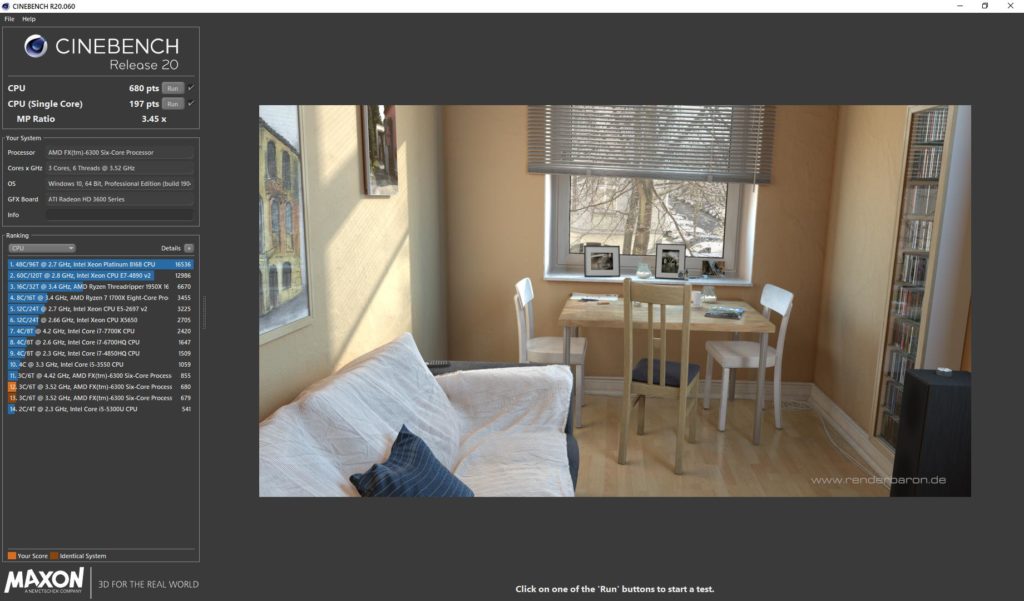
Результати:
- На одне ядро (single core): 197
- У багатопоточному режимі: 680
Adobe Premiere Pro (дефолтні налаштування біосу)
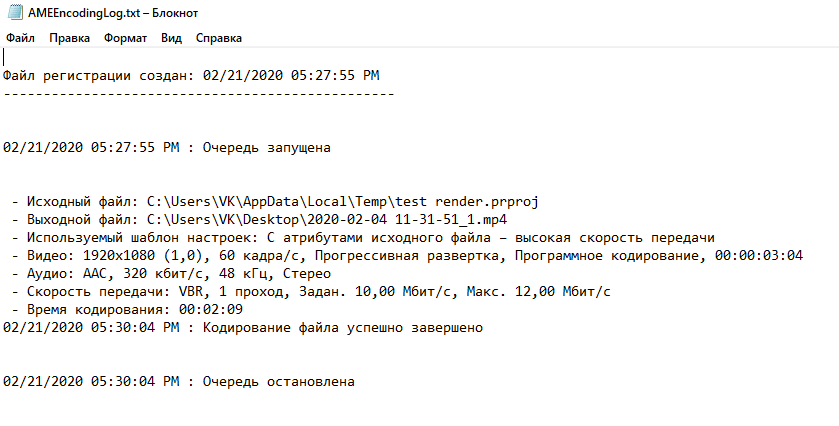
Експорт медіа файлу в Adobe Premiere Pro 2020 силами одного процесора завершився за 2 хвилини 9 секунд.
Aida 64 Cash & Memory Benchmark (дефолтні налаштування біосу)
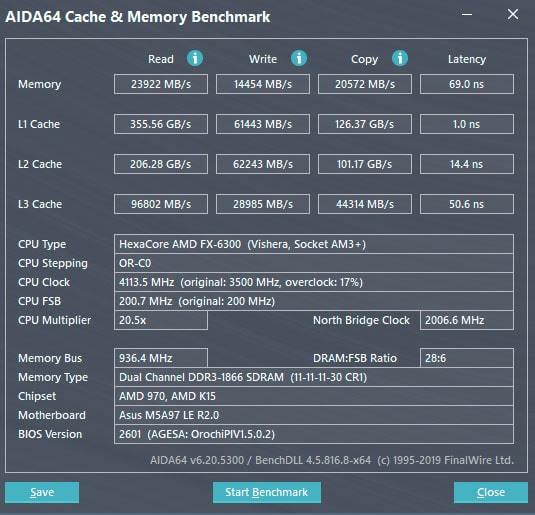
Швидкість запису в оперативну пам’ять становить 23922 MB/s, швидкість читання 14454 MB/s.
Нагадую, це при частоті 1866 MHz, і частоті NB 2000MHz.
The Witcher: Wild Hunt (дефолтні налаштування біосу)
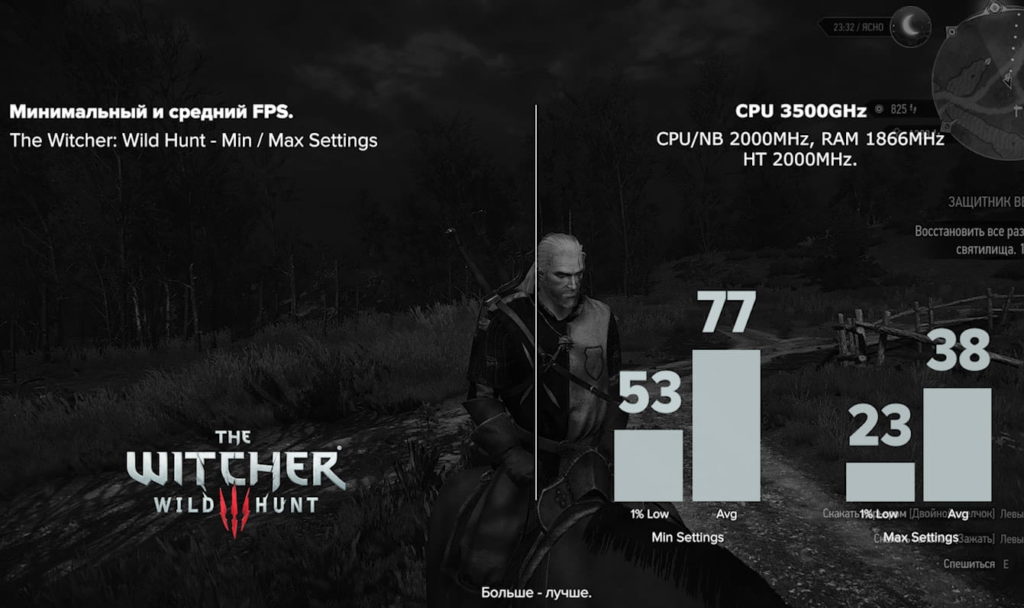
Мінімальні налаштування графіки:
- 1% low – 53 fps
- AVG – 77 fps
Максимальні налаштування графіки:
- 1% low – 23 fps
- AVG – 38 fps
Hitman 2 (дефолтні налаштування біосу)
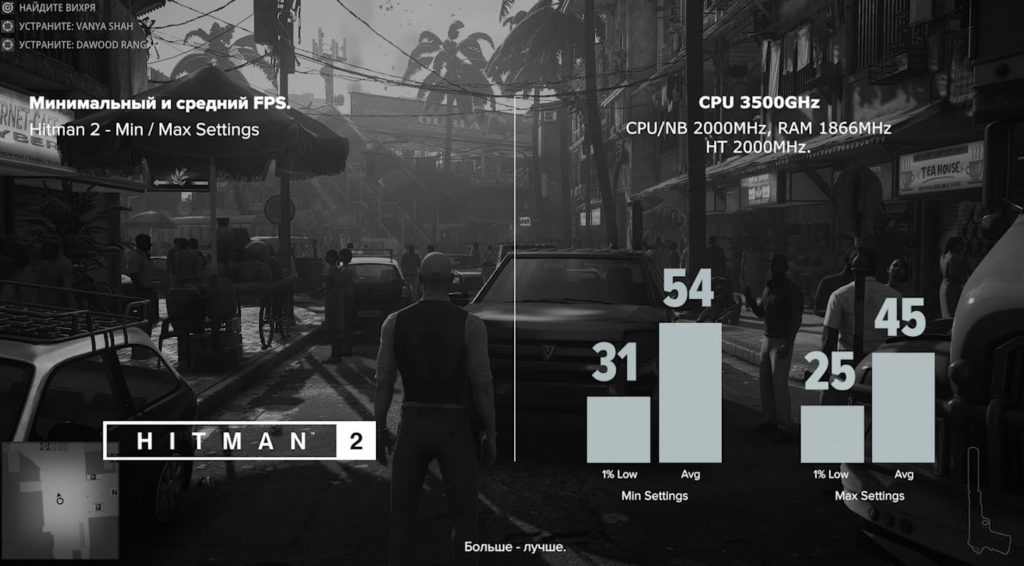
Мінімальні налаштування графіки:
- 1% low – 31 fps
- AVG – 54 fps
Максимальні налаштування графіки:
- 1% low – 25 fps
- AVG – 45 fps
Shadow Of The Tomb Raider (дефолтні налаштування біосу)
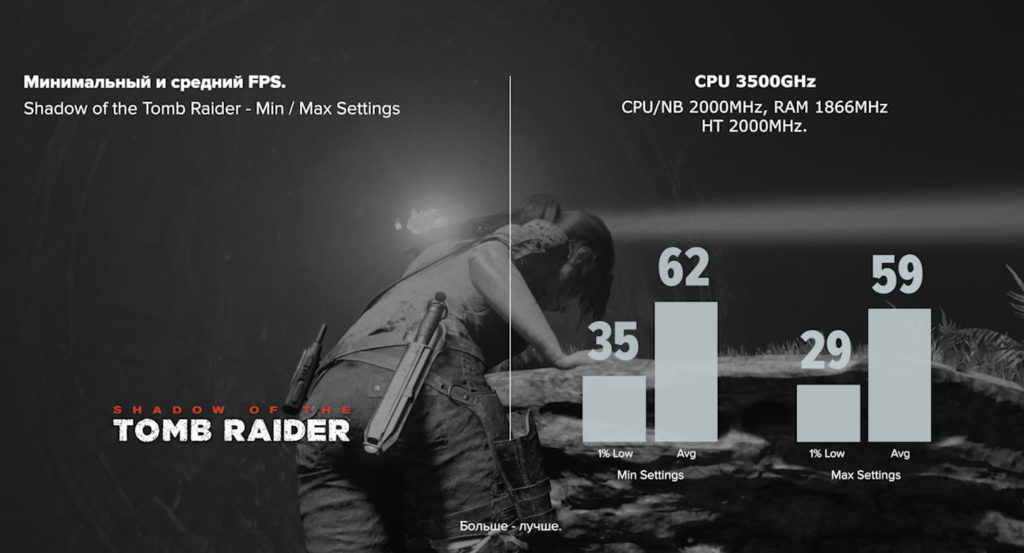
Мінімальні налаштування графіки:
- 1% low – 35 fps
- AVG – 62 fps
Максимальні налаштування графіки:
- 1% low – 29 fps
- AVG – 59 fps
Star Wars Jedi: Fallen Order (дефолтні налаштування біосу)
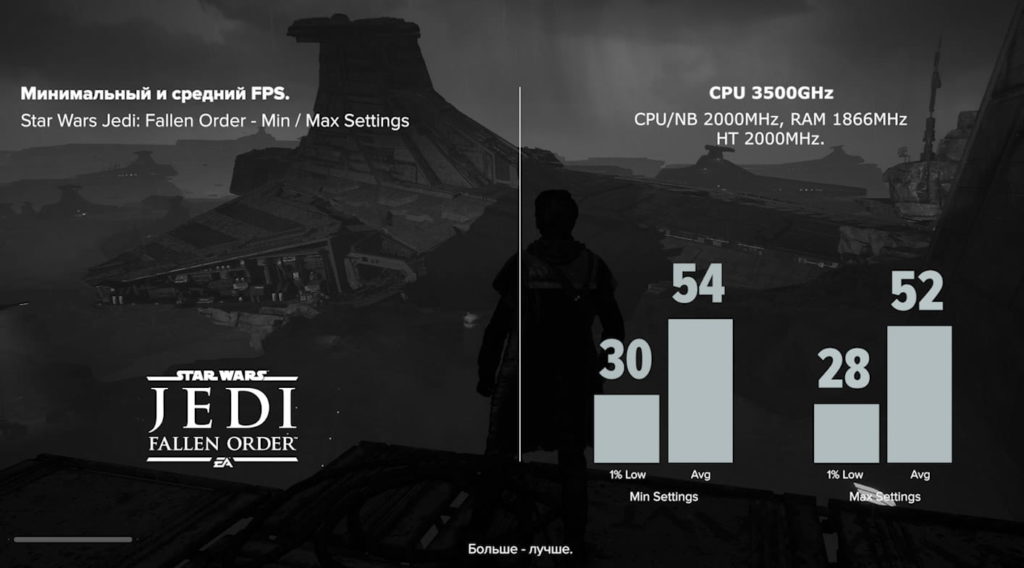
Мінімальні налаштування графіки:
- 1% low – 30 fps
- AVG – 54 fps
Максимальні налаштування графіки:
- 1% low – 28 fps
- AVG – 52 fps
Battlefield V (дефолтні налаштування біосу)
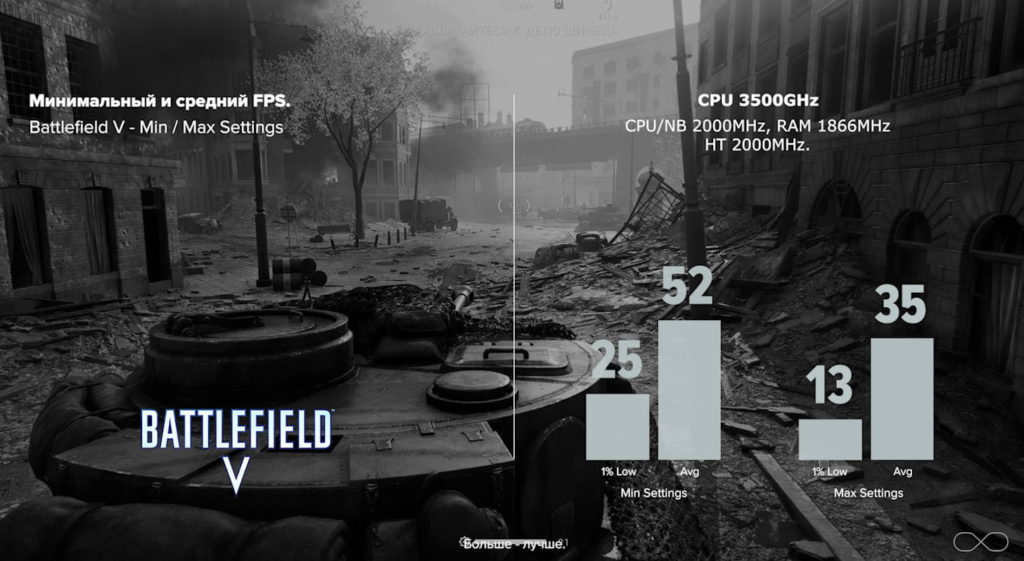
Мінімальні налаштування графіки:
- 1% low – 25 fps
- AVG – 52 fps
Максимальні налаштування графіки:
- 1% low – 13 fps
- AVG – 35 fps
Висновки
Видно, що найбільша проблема в іграх – це дуже малий FPS у колонці рідкісних подій 1% low. Саме це робить гру на процесорах AMD FX некомфортною.
А проблема криється у повільній підсистемі пам’яті, яку ми зараз будемо розганяти. Давайте почнемо розгін FX 6300…
Поетапний розгін процесора AMD FX 6300
Не забудьте, що у Windows повинен бути включений профіль живлення – Висока продуктивність, який можна змінити в Панелі керування у розділі “Електроживлення”.
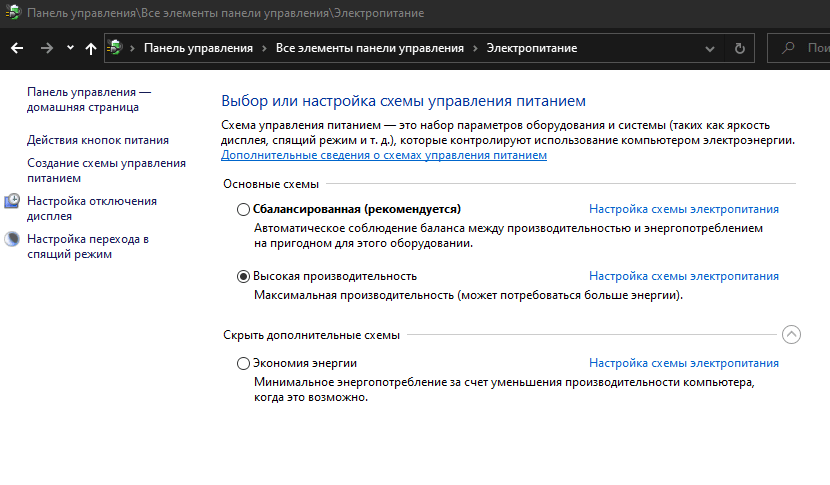
Обов’язково встановіть останню версію BIOS.
Заходимо в біос (Del або F2) 🙂
Розгін FX 6300 будемо виконувати поетапно, перевіряючи кожну зміну в біосі для досягнення стабільності. Це потрібно для уявлення розгінного потенціалу конкретно ваших блоків системи. Так буде легше виявити причину нестабільної поведінки під час комплексного розгону.
Спочатку розганяємо частоту процесора, пам’яті, північного мосту.
Відключення енергозбереження в біосі
Перше, що нам потрібно зробити при розгоні – це відключити всі функції енергозбереження. Ці опції дають зниження продуктивності та нестабільність при розгоні.
Давайте розберемося, за що ці функції відповідають:
Core C6 State – керування станом процесора, коли у випадку його слабкої активності відключаються ядра, модулі та частини кешу, знімаючи з них живлення.
APM Master Mode – вмикає або відключає вбудований у процесор блок керування частотами та споживанням. Ця функція обмежує максимальне споживання процесора до паспортного рівня TDP у 95W (у випадку FX6300), за рахунок зменшення продуктивності. Відключення APM у більшості випадків ламає роботу турбокору.
C1E – відключає ядро від генератора тактової частоти, не знімаючи з нього напруги.
Cool’N’Quiet – зменшує у простої частоту та напругу ядер.
HPC Mode – при вимкненому Cool’N’Quiet у ньому немає необхідності. Оскільки він зменшує можливості Cool’N’Quiet, залишаючи з усіх доступних для перемикання частот тільки мінімальну, максимальну та бустову.
Всі ці опції переводимо в положення Disabled.
Де шукати:
- На платах ASUS – ці опції знаходяться у розділі Advanced Mode / Advanced / CPU Configuration /
- На платах GIGABYTE – ці параметри знаходяться у розділі M.I.T. / Advanced Frequency Settings / Advanced CPU Core Features
- На платах MSI – знаходяться у розділі OC / CPU Features
Мій результат:
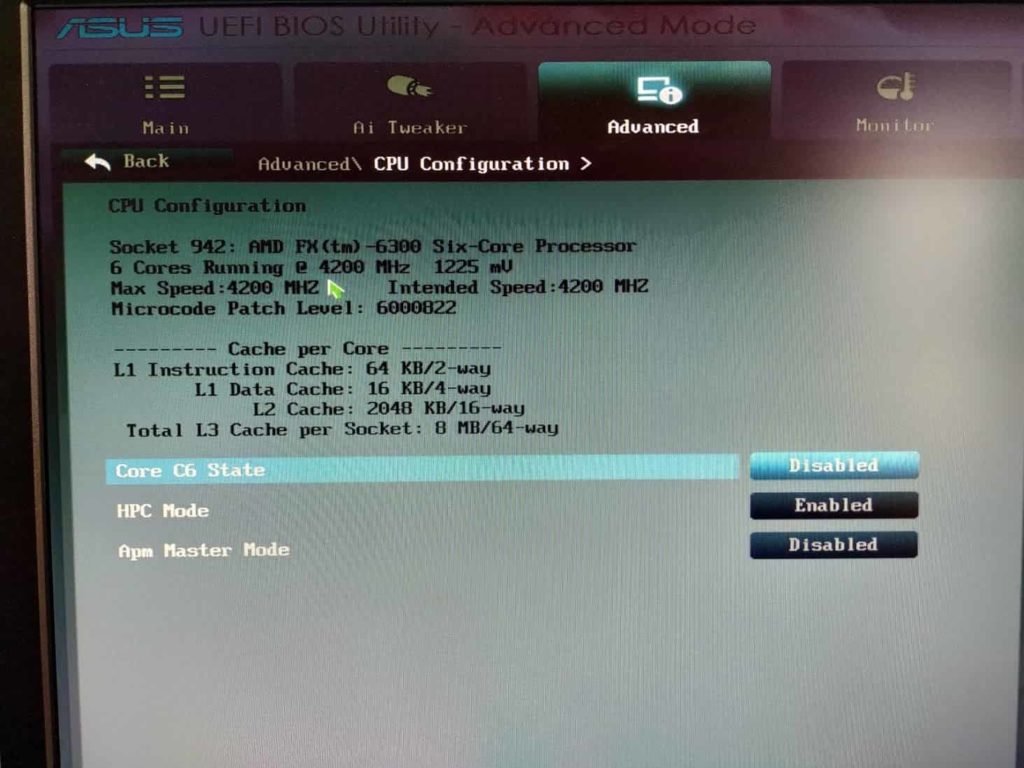
HPC Mode я залишив увімкненим. Але ви можете сміливо його вимикати. У мене в біосі не всі функції управління енергозбереженням. Тому що на момент скріншота у мене вже стояв профіль D. O. C. P. Про це читайте далі…
Розгін частоти процесора (CPU overclocking)
Почнемо з розгону частоти ядер процесора.
Наша мета 4.2GHz, для цього потрібно підняти множник частоти та підібрати напругу.
Я розганяв свій камінь до 4.4 GHz, але приріст продуктивності не співставний зі збільшенням вольтажів для стабілізації процесора на такій частоті та збільшенням нагріву. Для такого розгону потрібна баштова система охолодження, здатна відводити не менше 200 TDP.
У статті, присвяченій розгону FX 8350, подивимося, на скільки можна розгнати процесор з топовим охолодженням be quiet! Dark Rock Pro 4 на 250 TDP.
На материнських платах Asus у розділі AI Tweaker / AI Overclock Tuner / перемикаємо в положення D. O. C. P. (за замовчуванням біос пропонує режим Auto). Розблоковуємо режим розгону.
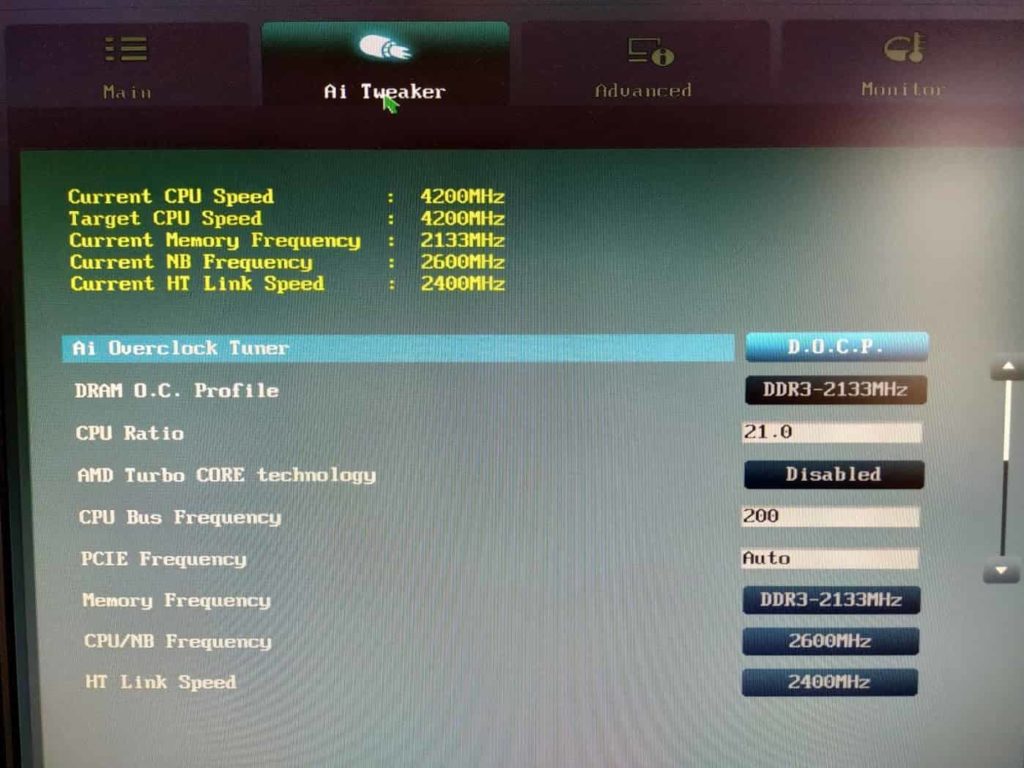
Вмикаємо CPU Load Line Calibration
Спочатку вмикаємо CPU Load Line Calibration.
- CPU Load Line Calibration перемикаємо в Enabled
- CPU/NB Load Line Calibration перемикаємо в Enabled
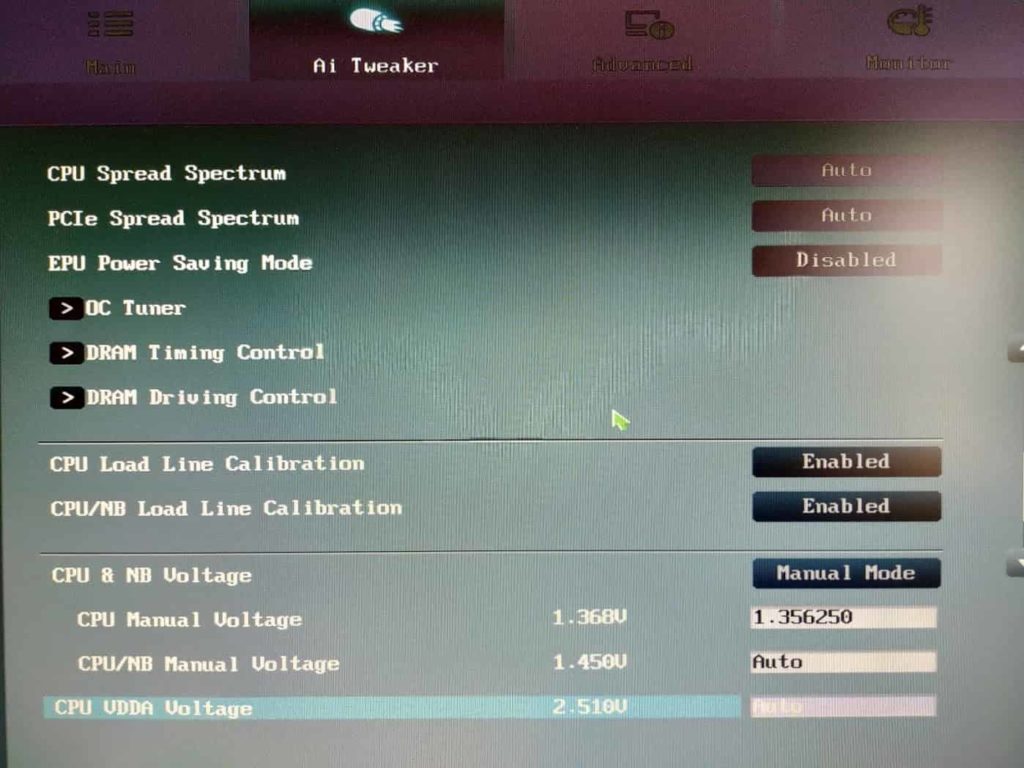
Де шукати:
- На платах ASUS – Advanced Mode / CPU Load Line Calibration
- На платах GIGABYTE – LLC можна змінити у розділі M.I.T. / Advanced Voltage Settings / VCORE Loadline Calibration
- На платах MSI – LLC ВІДСУТНІЙ
Наприклад, на платах ASUS ви можете просто ввімкнути LLC, а на платах GIGABYTE потрібно виставити один із режимів: normal, extreme тощо. Режиму normal буде достатньо, можна перемкнути у положення extreme.
LLC (Load Line Calibration) – функція для боротьби з просіданнями. При розгоні раніше доводилося мати справу з дуже неприємним явищем, відомим як просідання напруги або Vdroop. Vdroop – це падіння напруги на процесорі при збільшенні навантаження. Функція LLC збільшує напругу vCore, щоб компенсувати його просідання при високому навантаженні.
Змінюємо множник частоти процесора
На материнських платах ASUS за це відповідає параметр CPU Ratio, у мене це 21, що відповідає 4.2 GHz.
AMD Turbo CORE technology ставимо у положення Disabled.
Де шукати:
- На платах ASUS – Advanced Mode / AI Tweaker / CPU Ratio
- На платах GIGABYTE – M.I.T. / Advanced Frequency Settings / CPU Clock Ratio
- На платах MSI – OC / Adjust CPU Ratio
Підбираємо напругу
На платі ASUS – перемикаємо CPU & NB Voltage в ручний режим Manual Mode (за замовчуванням біос пропонує режим Offset mode).
У моєму випадку, я досяг стабільної роботи процесора на частоті 4.2GHz з напругою 1.368V (вольт).
В такій конфігурації процесор проходить стрес-тест AIDA64 і стабільно працює в іграх та монтажних програмах.
За напругу відповідає параметр CPU Manual Voltage.
Де шукати:
- На платах ASUS – Advanced Mode / AI Tweaker / CPU & Voltage / CPU Manual Voltage
- На платах GIGABYTE – M.I.T. / Advanced Voltage Settings / CPU Vcore
- На платах MSI – OC / CPU Voltage
На платах MSI та GIGABYTE немає можливості одразу ввести потрібне нам значення напруги, а лише додати або відняти від наявного VID процесора. Тобто додавати або зменшувати поточну напругу на мінімальне ділення.
Під час підбору напруги, потрібно знайти мінімально стабільну напругу, при якій зберігається стабільна робота процесора під навантаженням, зменшуючи або збільшуючи напругу на один крок.
Для початку ви можете поставити напругу в районі 1.4 вольта і зменшувати її, доки не досягнете стабільної роботи. Але не варто піднімати напругу вище 1.45V без топового охолодження.
Обов’язково пройдіть стрес-тест AIDA64 і пограйте хвилин 10 у ігри, щоб переконатися, що все працює стабільно.
Мій результат:
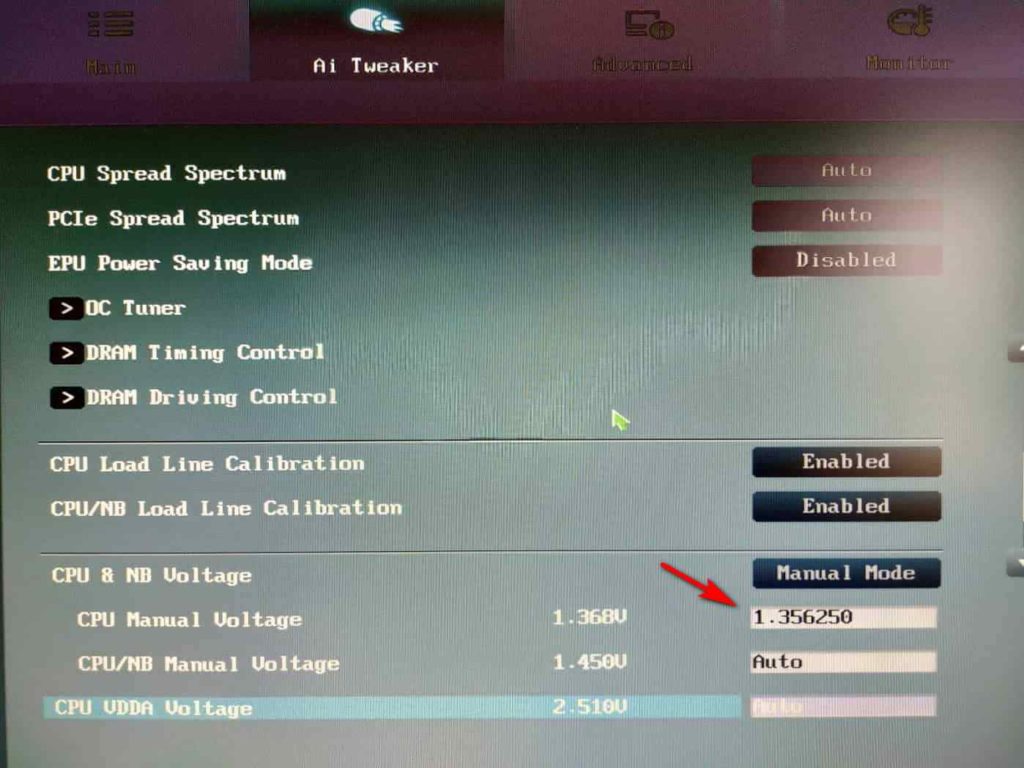
Після стабілізації частот та напруг, запишіть значення і поверніть їх у дефолтний стан.
Розгін частоти оперативної пам’яті (RAM overclocking)
Переходимо до розгону оперативної пам’яті DDR3. Розганяти пам’ять будемо до 2133MHz. У моєму випадку це цілком досяжна частота, а ви виходьте зі своїх модулів пам’яті.
Ви можете не зупинятися на даній частоті та взяти модуль у 2300MHz або вище, якщо ваш комплект дозволить це зробити. Таймінги я не змінював.
Розганяємо частоту оперативної пам’яті (без таймінгів)
На материнській платі ASUS нам потрібно виставити профілі пам’яті.
На материнській платі ASUS:
- Advanced Mode / AI Tweaker / Dram O. C. Profile – виставляємо DDR3-2133MHz
- Memory Frequency – DDR3-2133MHz
Де шукати:
- На платах ASUS – Advanced Mode / AI Tweaker / Memory Frequency
- На платах Gigabyte – M.I.T./ Advanced Memory Settings / System Memory Multiplier
- На платах MSI – OC / Dram Frequency
Підбираємо напругу
З коробки пам’ять працює на напрузі 1.5 вольта. Стабільної роботи пам’яті вдалося досягти на 1.65 вольта.
Безпечна напруга пам’яті для процесорів FX є значення до 1.8 вольта з радіатором оперативної пам’яті. Без радіатора, до 1.7 вольта.
На материнській платі ASUS за напругу відповідає параметр DRAM Voltage підрозділу AI Tweaker.
Де шукати:
- На платах ASUS – Advanced Mode / AI Tweaker / DRAM Voltage
- На платах GIGABYTE – M.I.T. / Advanced Voltage Settings / Dram Voltage
- На платах MSI – OC / Dram Voltage
Мої результати:
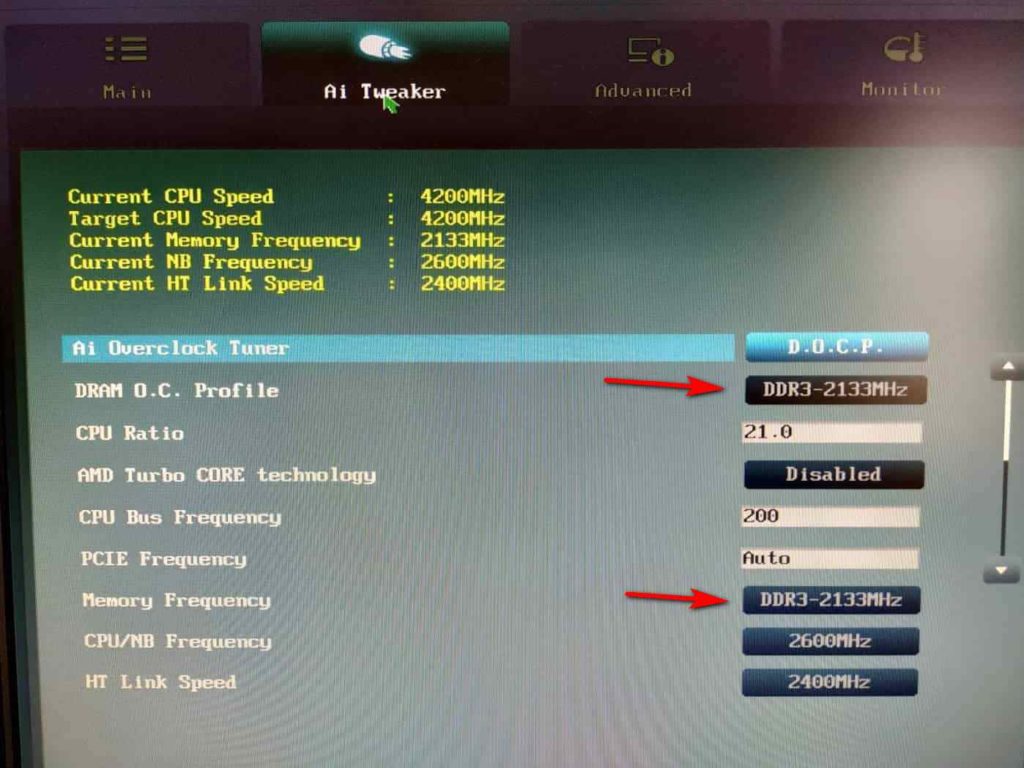
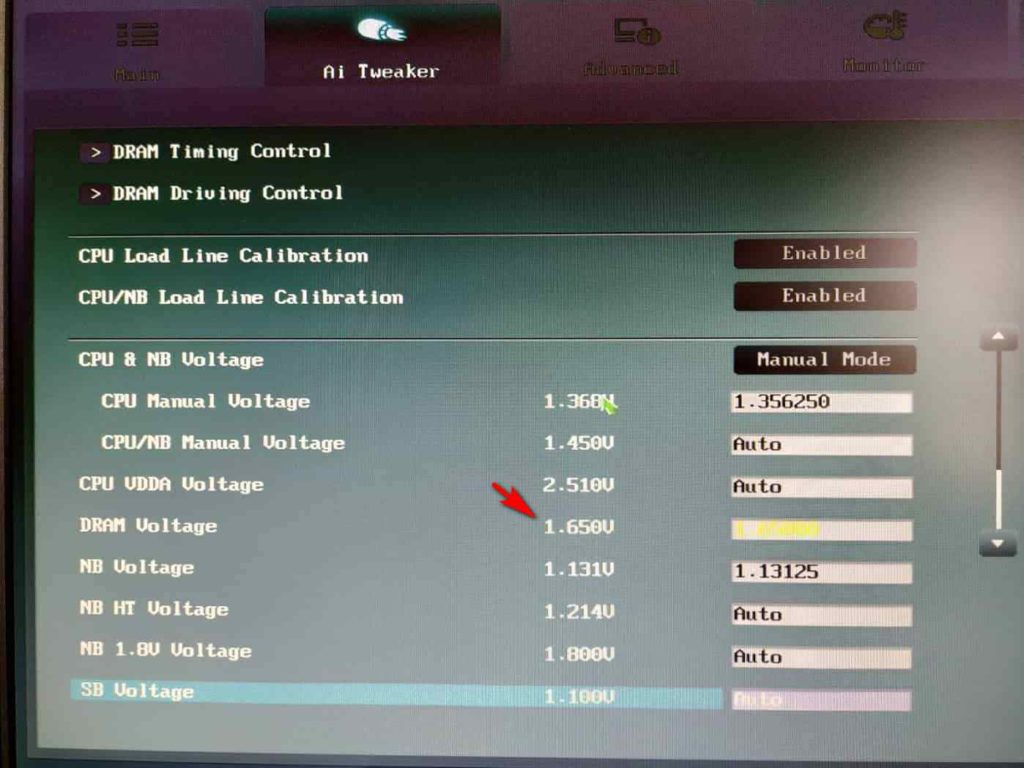
Протестуйте стабільність роботи у стрес-тесті пам’яті AIDA 64, або у іграх протягом 5-10 хвилин.
Після стабілізації частот та напруг, запишіть значення і поверніть їх у дефолтний стан.
Розгін північного мосту (CPU NB overclocking)
Переходимо до розгону північного мосту CPU NB. Розганяти NB будемо до 2600MHz. Розганяти вище немає сенсу, лише якщо ваші модулі пам’яті працюють на частоті вище 2400MHz.
Розганяємо частоту північного мосту (NB)
На материнських платах ASUS частота NB змінюється у розділі Ai Tweaker – CPU/NB Frequency.
Також змінюємо частоту HT Link Speed, ставимо 2400 MHz. Це шина HyperTransport. На тестованій материнській платі це максимальне значення, якщо у вас є можливість, ставте 2600 або 2800MHz. HyperTransport має бути на один крок вище NB.
На інших платах, частоту NB можна змінити у наступних розділах:
- На платах ASUS – Advanced Mode / AI Tweaker / CPU / NB Frequency
- На платах GIGABYTE – M.I.T. / Advanced Frequency Settings / CPU Northbridge Frequency
- На платах MSI – OC / Adjust CPU-NB Ratio (є інформація, що не працює в Windows, змінюється лише в біосі).
Мої результати:
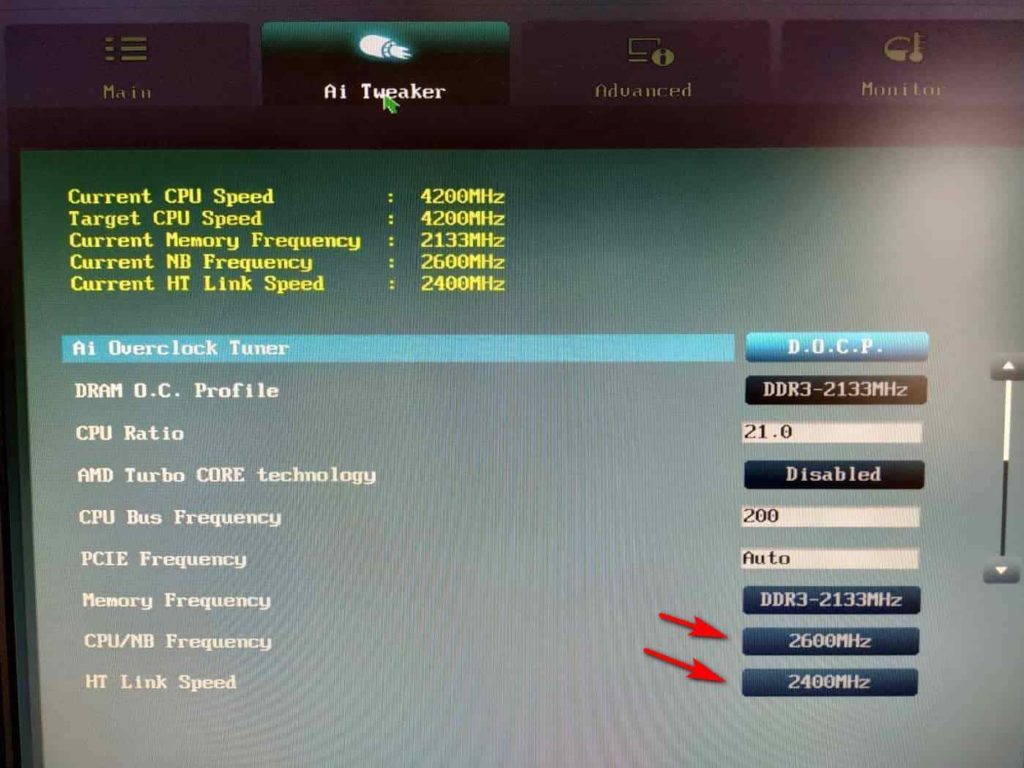
Підбираємо напругу
Напругу можна змінити у розділі CPU/NB Voltage підрозділу Ai Tweaker на материнських платах Asus.
На інших материнських платах це можна зробити:
- На платах ASUS – Advanced Mode / AI Tweaker / CPU / CPU & NB Voltage / CPU / NB Manual Voltage
- На платах Gigabyte – M.I.T. / Advanced Voltage Settings / NB Core
- На платах MSI – OC / CPU-NB Voltage
Мені вдалося отримати стабільні значення роботи NB при частоті 2600Mhz з напругою в 1,45V, які стоять за замовчуванням у режимі auto. Але краще ці значення задати вручну.
Як у мене:
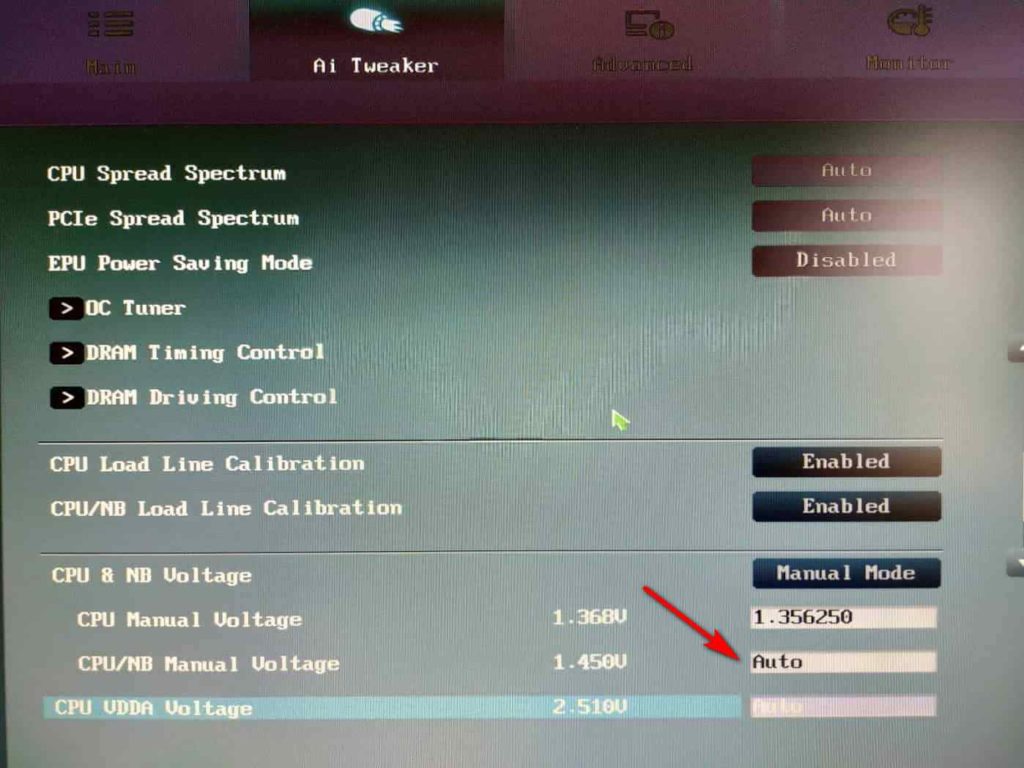
Комплексний розгін усіх компонентів
На поточний момент, ви розігнали окремо частоти процесора, оперативної пам’яті та північного мосту. У вас є дані про розгінний потенціал кожного компонента та напруги для їх стабілізації.
Наступний крок – це комплексний розгін усіх компонентів вище.
Чому я про це пишу окремо? Після виставлення усіх значень у біосі, система може почати працювати нестабільно. Незважаючи на те, що окремо всі розігнані компоненти стабільно працювали.
Якщо так станеться, додайте напруги туди, де вам здається її може бути недостатньо. Додавайте по 1 кроку та знову тестуйте. Або можете додати всім компонентам по 1 кроку напруги, а після отримання стабільного результату, знімати з кожного, поки не зрозумієте, де не вистачає.
Ну що, давайте подивимося на результат розгону FX 6300!
Результат комплексного розгону AMD FX 6300
Cinebench R20
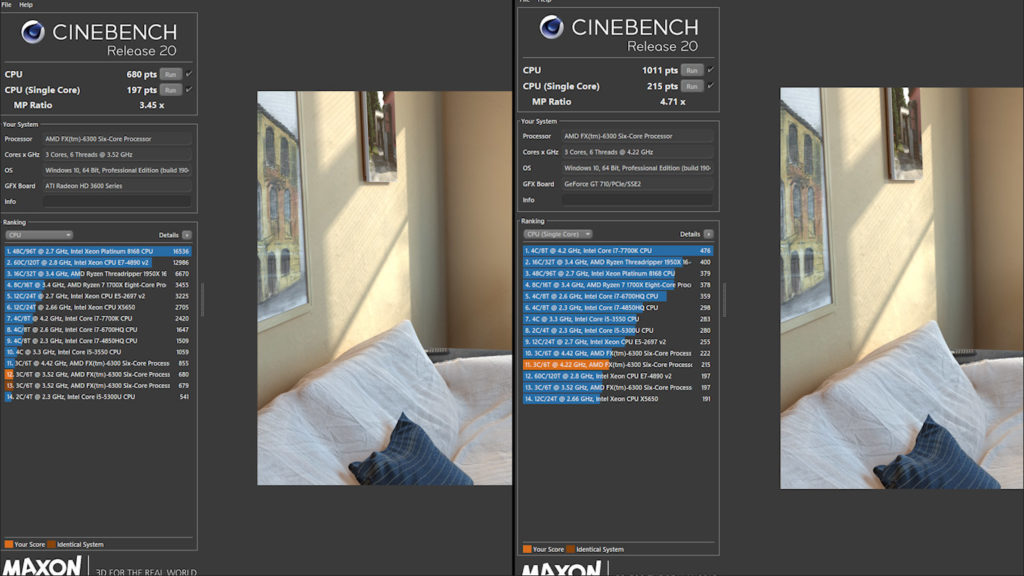
Результати:
- На одне ядро (sigle core): 215 балів
- У багатопотоку: 1011 балів
У розгоні процесор набрав 215 балів у однопотокових обчисленнях, 1011 у багатопотокових. Це є вражаючим результатом.
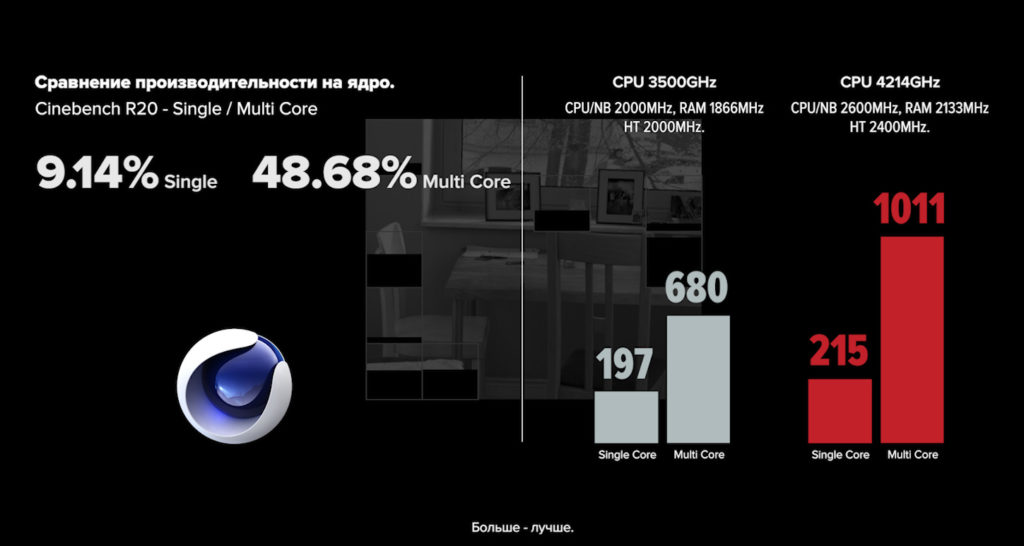
У однопотокових обчисленнях процесор став краще на 9.14%, у багатопотокових на 48.68%.
Adobe Premiere Pro
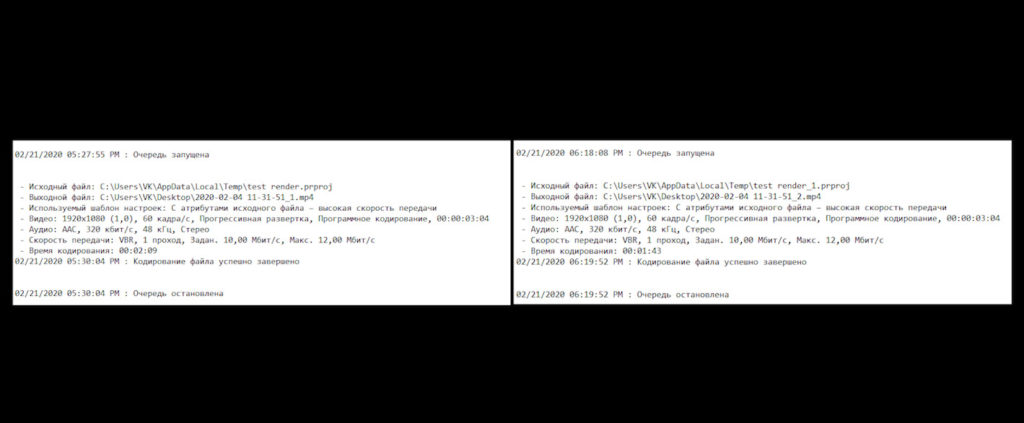
Експорт медіафайлу в Adobe Premiere Pro 2020 за допомогою одного розігнаного процесора FX6300 завершився за 1 хвилину 43 секунди. Це на 25% вище базової частоти процесора та підсистеми пам’яті.
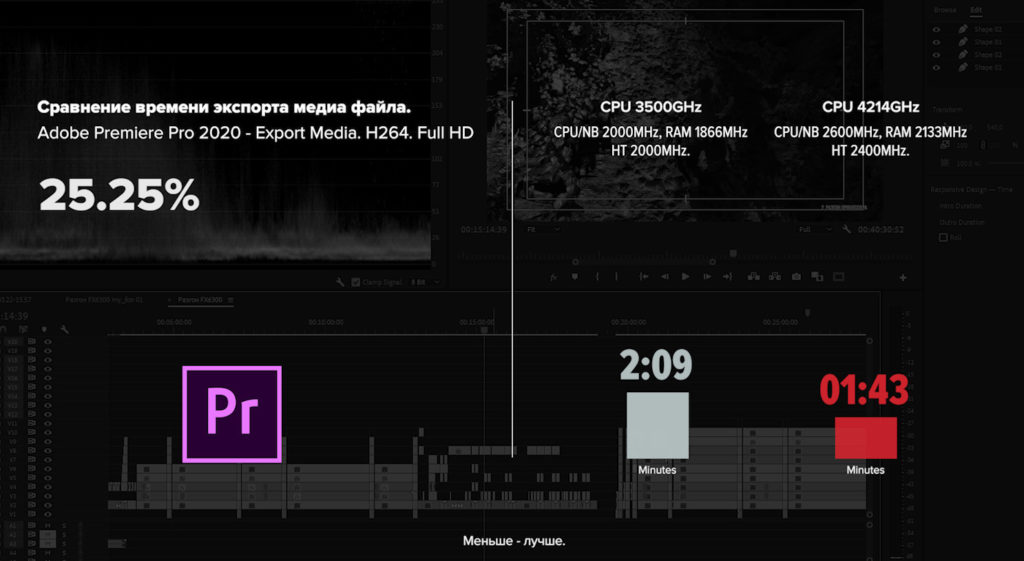
Aida 64 Cache & Memory Benchmark
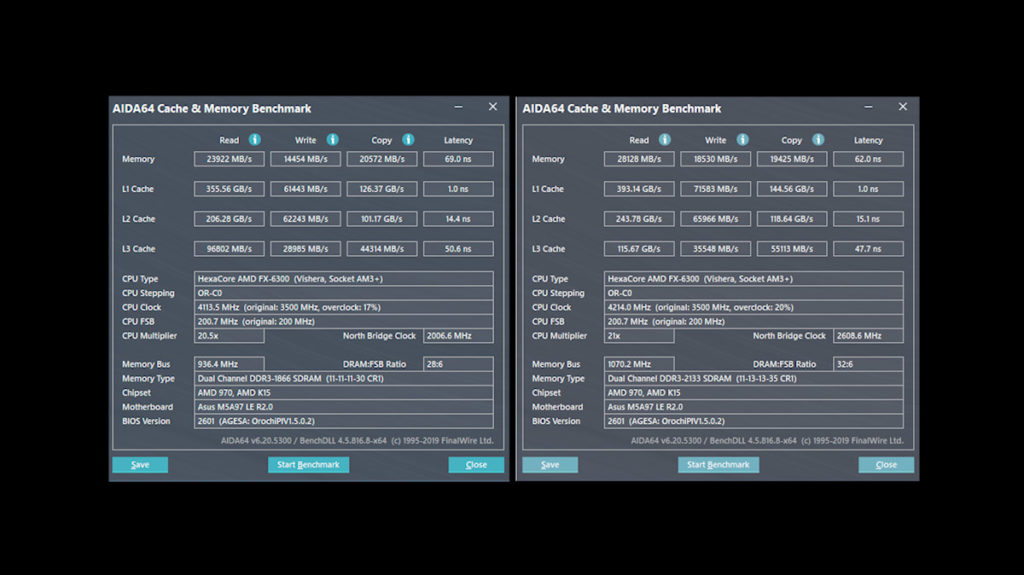
Швидкість запису в оперативну пам’ять становить 28128 MB/s, швидкість читання 18530 MB/s.
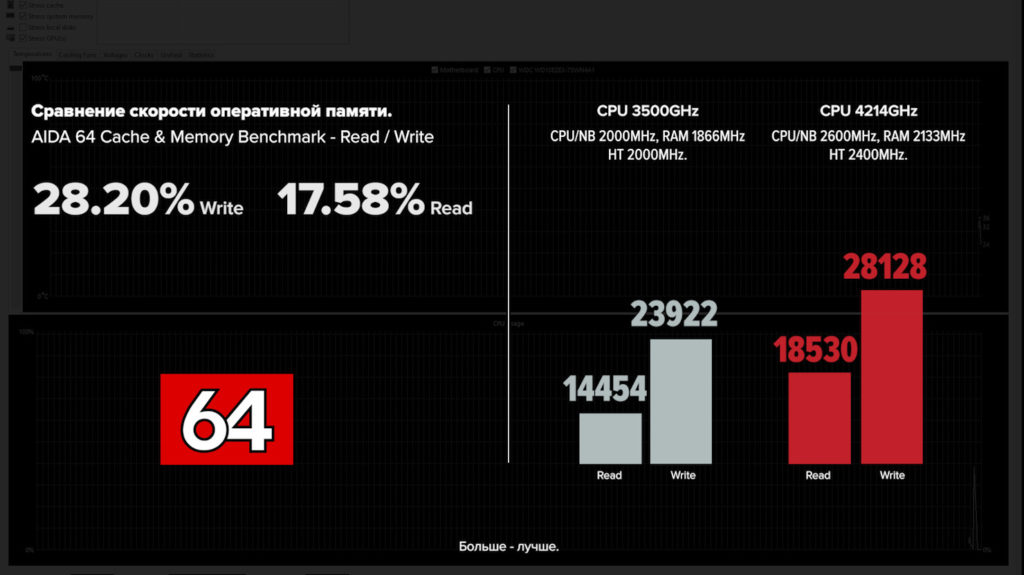
Це вже за частотою пам’яті 2133 MHz і частотою NB 2600MHz. Результати дуже хороші. Швидкість запису зросла на 28.20%, швидкість читання на 17.58%.
The Witcher: Wild Hunt

Мінімальні налаштування графіки:
- 1% low – 54 fps
- AVG – 85 fps
Максимальні налаштування графіки:
- 1% low – 27 fps
- AVG – 41 fps
У Witcher 3 зафіксовано мінімальний приріст продуктивності. Ймовірно, гра повністю сперлася в можливості відеокарти.
Hitman 2
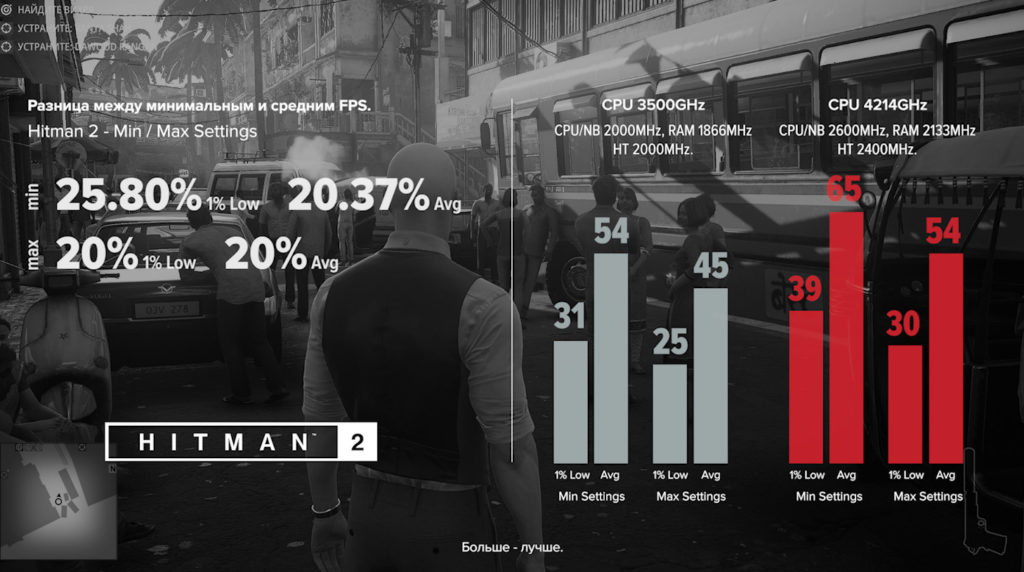
Мінімальні налаштування графіки:
- 1% low – 39 fps
- AVG – 65 fps
Максимальні налаштування графіки:
- 1% low – 30 fps
- AVG – 54 fps
Гідний результат розгону. У середньому 20% за середніми та рідкісними подіями.
Shadow Of The Tomb Raider

Мінімальні налаштування графіки:
- 1% low – 45 fps
- AVG – 76 fps
Максимальні налаштування графіки:
- 1% low – 30 fps
- AVG – 62 fps
Вражаючий приріст. Єдине, що практично ніяк не відреагувало на розгін, це 1% Low на максимальних налаштуваннях. Але середній FPS підрос на 10%. Знову ж таки, це максимальні налаштування, і тут ми спираємося на можливості відеокарти GTX 1060 3Gb.
Star Wars Jedi: Fallen Order
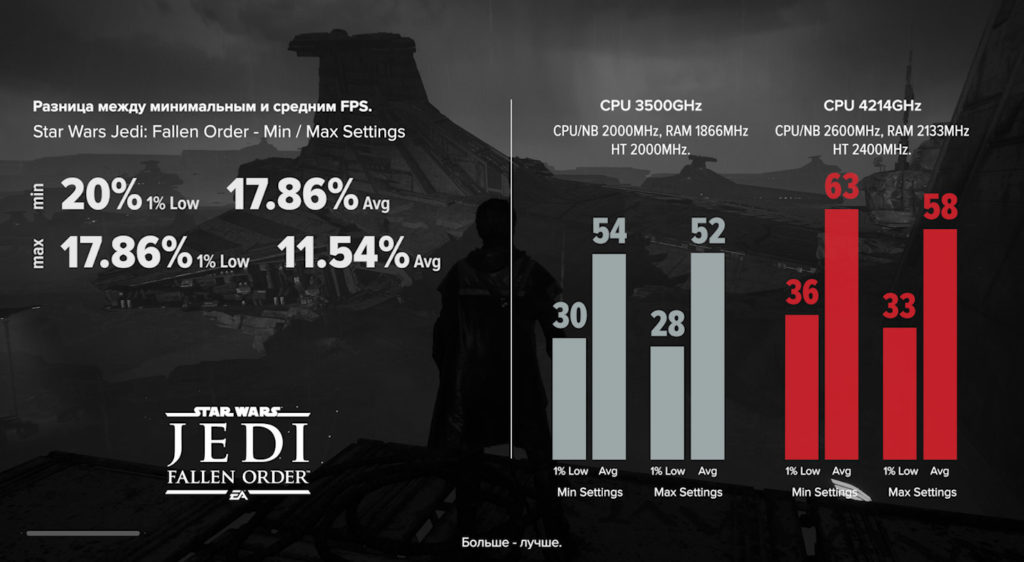
Мінімальні налаштування графіки:
- 1% low – 36
- AVG – 63
Максимальні налаштування графіки:
- 1% low – 33
- AVG – 58
Star Wars Jedi: Fallen Order показує чудові результати приросту fps. Розгін дозволяє підняти 1% Low та отримувати максимально плавний геймплей.
Battlefield V
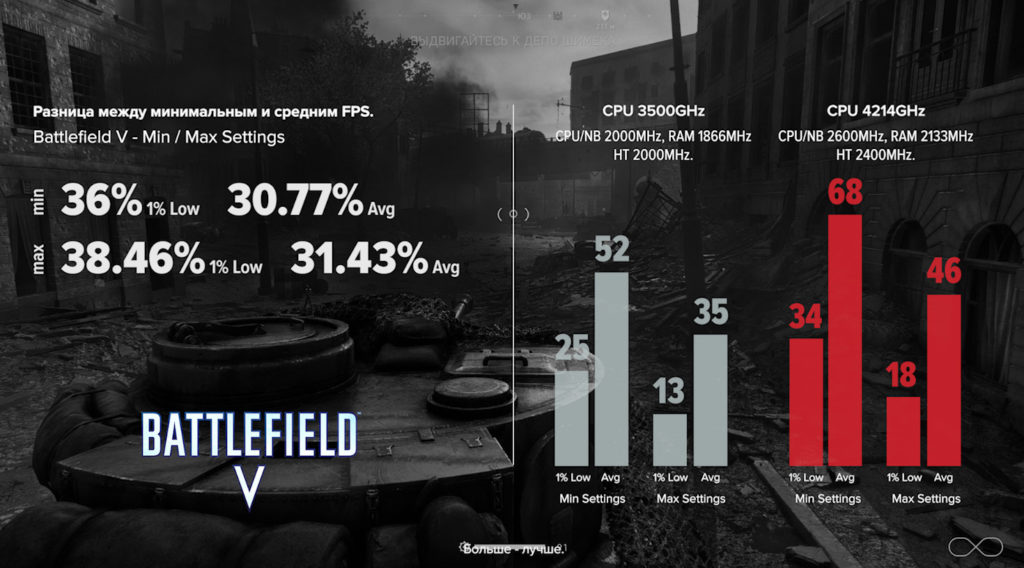
Мінімальні налаштування графіки:
- 1% low – 34 fps
- AVG – 68 fps
Максимальні налаштування графіки:
- 1% low – 18 fps
- AVG – 46 fps
У відсотковому відношенні гра Battlefield V показала хороший приріст продуктивності, але лише на мінімальних налаштуваннях. На максимальних налаштуваннях графіки ми спираємося на можливості нашої відеокарти.
Також у нас ви можете подивитися повні тести RX 580 з FX 6300, а також FX 6300 з GTX 1060. Процесор FX у всіх текстах у розгоні.
Підводимо підсумки розгону шести ядерного процесора 2013 року
Розгінний потенціал процесора FX 6300 вражає. З бюджетним охолодженням (навіть не баштового типу), нам вдалося отримати дійсно вражаючих результатів.
І навіть при цьому, ми не розкрили весь потенціал процесора. Для цього нам знадобилася б відеокарта рівня GTX 1080 ti або RX 5700XT, на максимальних налаштуваннях.
Найбільший буст при розгоні дає саме підсистема пам’яті, а не підвищення частот ядер.
Сподіваюся, цей гайд допоміг вам у розгоні FX 6300 і ви змогли ще продовжити життя старенькому, але ще актуальному процесору.
Наш плейлист по розгону, тестам та порівнянням FX 6300:




